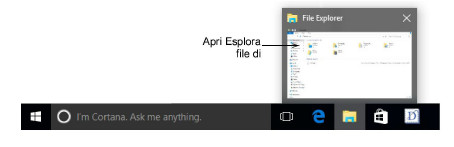
In alcune installazioni di Windows 10/11, le minifoto di disegni ricamo potrebbero non apparire automaticamente. In tal caso, segui i passaggi sottoelencati.
Avvia il programma Esplora file di Windows dalla barra applicazioni Windows.
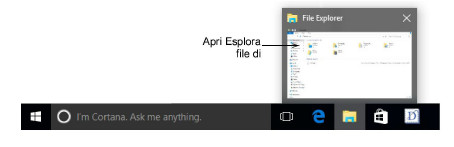
Seleziona la cartella Ricamo (Embroidery).
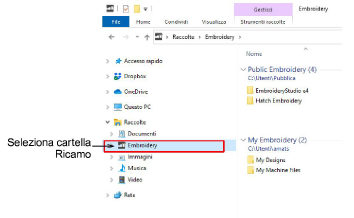
Nota: Le biblioteche ricamo non appaiono automaticamente in alcune installazioni di Windows 10/11. Per dettagli vedi Sfoglia disegni.
Vai su File Explorer > Visualizza > Opzioni e seleziona Cambia cartella e opzioni di ricerca.

Il dialogo Opzioni perforazione si apre.
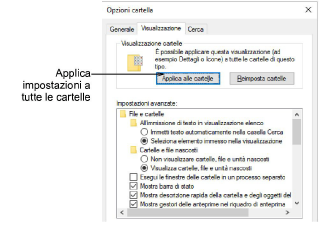
Vai al tab Visualizzazione. Diverse impostazioni predefinite di Windows non sono ideali per il ricamo. Si consigliano le impostazioni seguenti:
|
Impostazione |
|
Ragione |
|
Visualizza sempre icone, non minifoto |
Deseleziona |
In tal modo si visualizzano solo le immagini di minifoto di disegni ricamo, non l’icona di programma. |
|
Visualizza l’icona di file su minifoto |
Deseleziona |
In tal modo le icone di programma non si visualizzazno sull’angolo delle minifoto disegno. |
|
Nascondi le estensioni per tipi di file conosciuti |
Deseleziona |
Puoi così vedere i diversi tipi di file disegno ricamo – EMB, DST, JEF, etc. |
|
Mostra le maniglie di preimpostazione nel riquadro anteprima |
Seleziona |
Puoi così vedere un’anteprima del disegno ricamo nel riquadro anteprima. |
Clicca Applica a cartelle per applicare impostazioni alle cartelle Ricamo. Se le impostazioni di Esplora file di Windows sono configurate nel modo giusto, le immagini di minifoto appariranno come previsto nella Biblioteca Disegni:
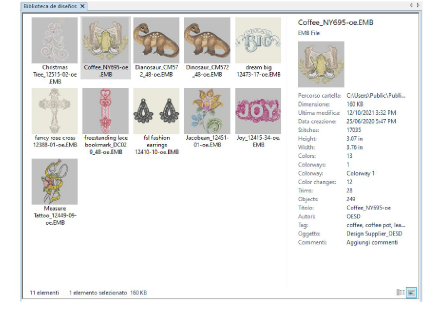
Suggerimento: Oltre alla Biblioteca Disegni, le impostazioni influiscono sul modo in cui le minifoto si visualizzazno in Esplora file di Windows ed in altre applicazioni Windows.